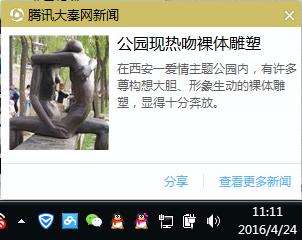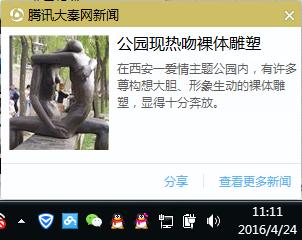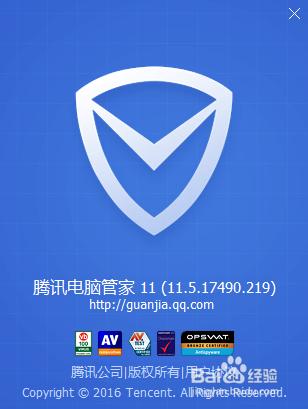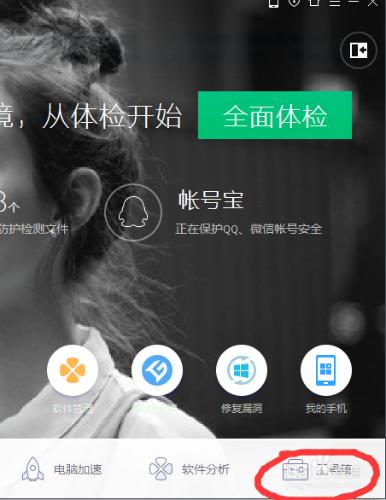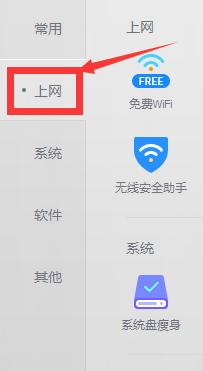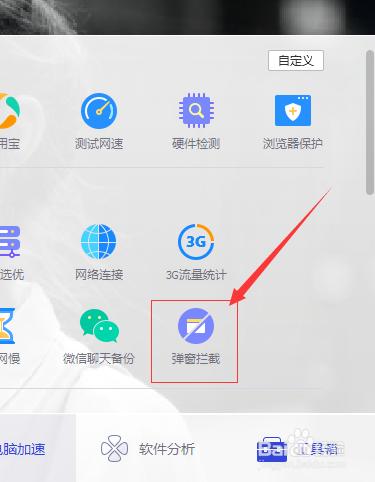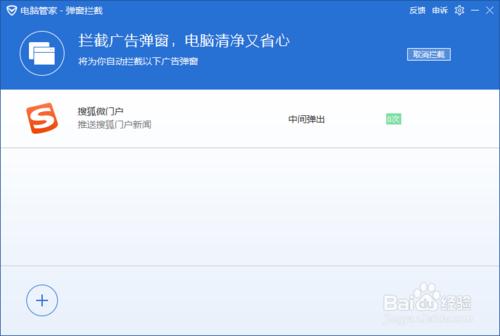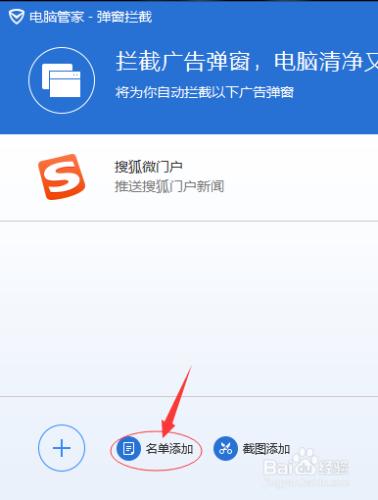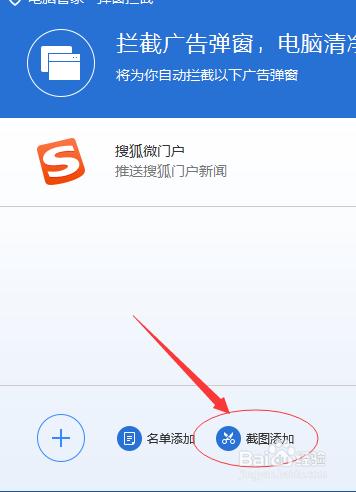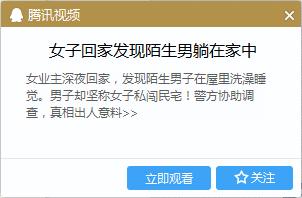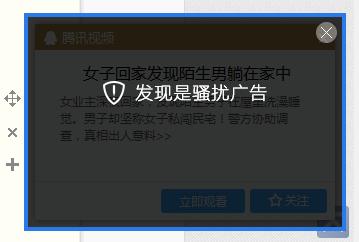電腦右下角經常出現各種資訊,有些型別的彈窗是我們需要的,可有些卻是廣告資訊,或者是對我們無用的新聞資訊,那麼就要有選擇的處理這些彈窗。(可恢復)下面我就介紹一種方法處理這些方法。這裡以Windows系統電腦為例。
工具/原料
電腦
騰訊電腦管家或者360電腦管家
彈窗說明
彈窗主要是快速進入網頁遊戲的快捷途徑,還有提示使用者某些資訊。其中很多我們都是不需要的。
彈窗是從哪兒來的?一些是靜默安裝的流氓軟體的傑作,另一些是我們常用的軟體的傑作。每個彈窗都是有某些程式負責,但是禁止了彈窗不會影響這款軟體的執行。
處理彈窗步驟
首先開啟騰訊電腦管家(或者360電腦管家),我這裡用騰訊電腦管家為例,現在基本好多安全軟體都有這個功能,只是我們沒有好好研究而已。之前有的版本沒有,我的版本如下。
下圖就是騰訊電腦管家主介面,在它的右下角找到有一個【工具箱】的按鈕,點選去就能看到很多小工具,先不管那個。在左側豎選項裡有個【上網】,在【上網】找
在【上網】裡找到【彈窗攔截】,我的是在最後一個,不知道跟你們是否一樣,然後點選一下就好了,可能需要下載,不必擔心,等待一下就好了。等他下載完成之後,點選進去。
點開後的效果就是這樣的,下面有一個加號,點選加號,會出現兩個選項,一個是【名單新增】一個是【截圖新增】,這兩個就是我們管理右下角彈窗的主要工具。
【名單新增】是指按照檢測到的彈窗程式來讓使用者選擇禁止哪些彈窗彈出,如果不知道那些該禁止,那些不該禁止的話,就不要用名單禁止,可以用【截圖新增】。
【截圖新增】是指當遇到我們想要關閉的彈窗時,先不要關閉,點開我們的這個【截圖新增】然後把滑鼠放在哪個彈窗上,會有如圖提示,左鍵單擊一下,會出現一個【攔截此廣告】的選項,單擊就可以了。如果禁止錯誤在這個裡面還能找到,點選後面的【取消攔截】還可以恢復。
注意事項
這個還可以攔截一些軟體啟動時彈窗的視窗